Установка виджета
В панели управления перейти в меню amoМаркет, затем в строке Поиск написать boxberry, нажать Установить на плитке виджета
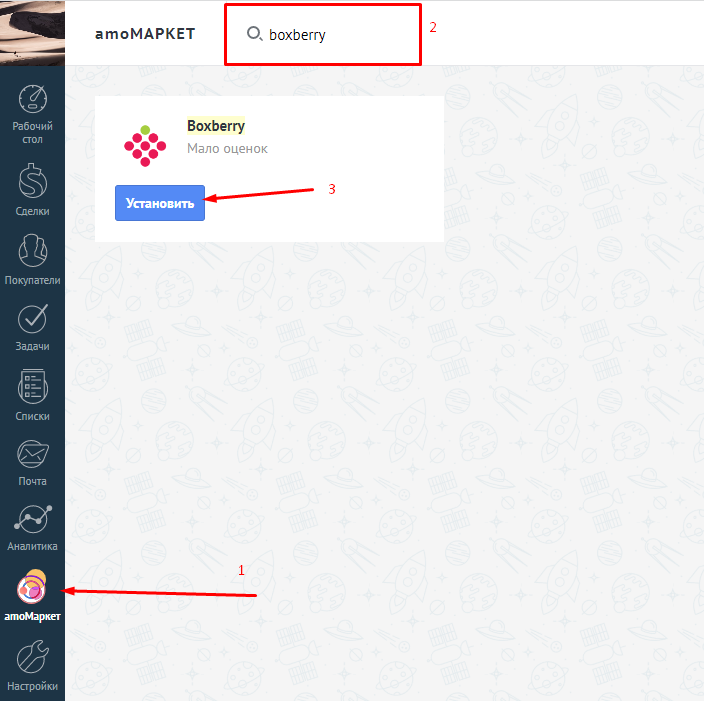
В появившемся окошке нажать Завершить установку
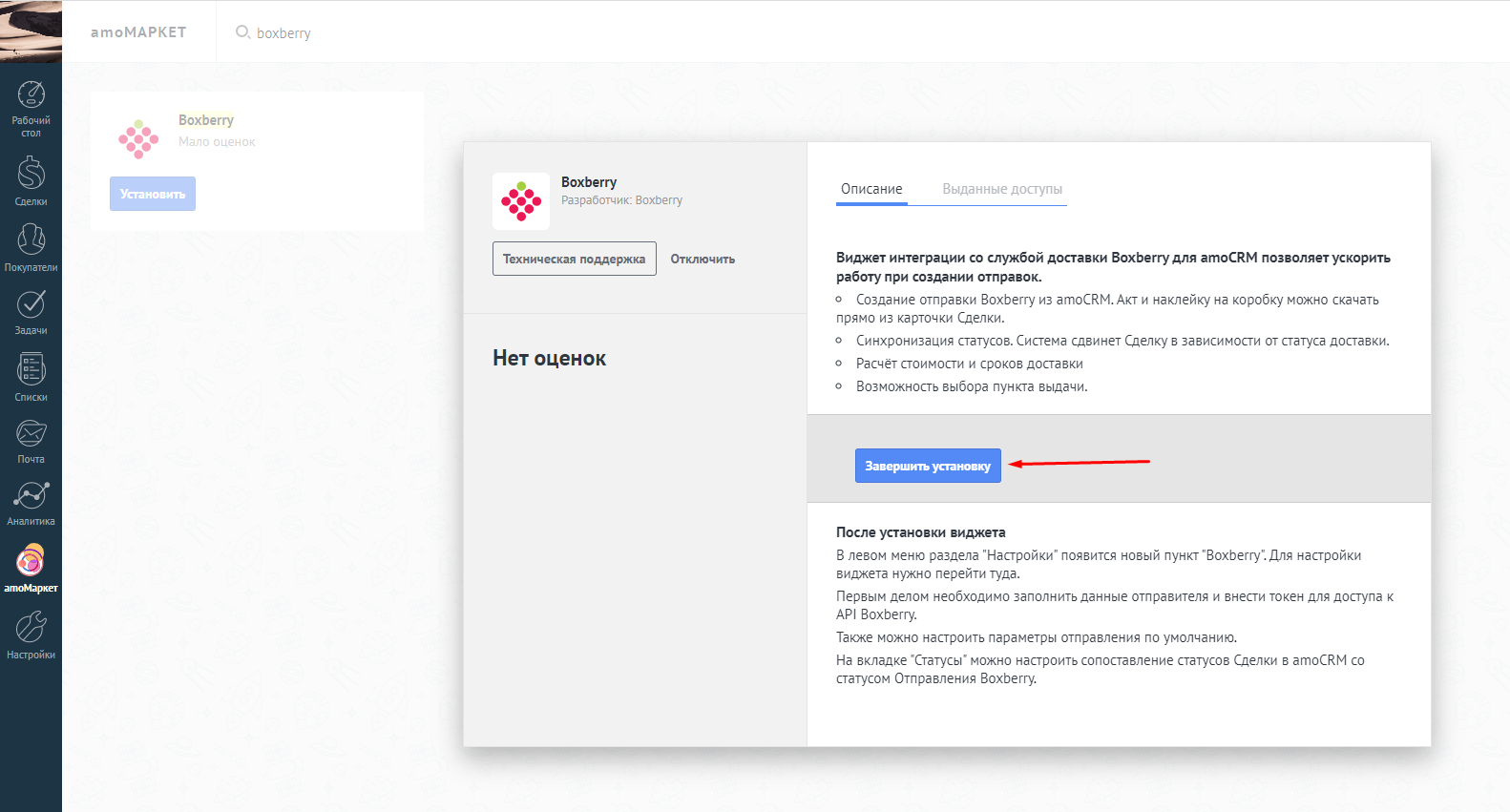
Настройка виджета
В панели управления перейти в меню Настройки → Boxberry откроются настройки виджета
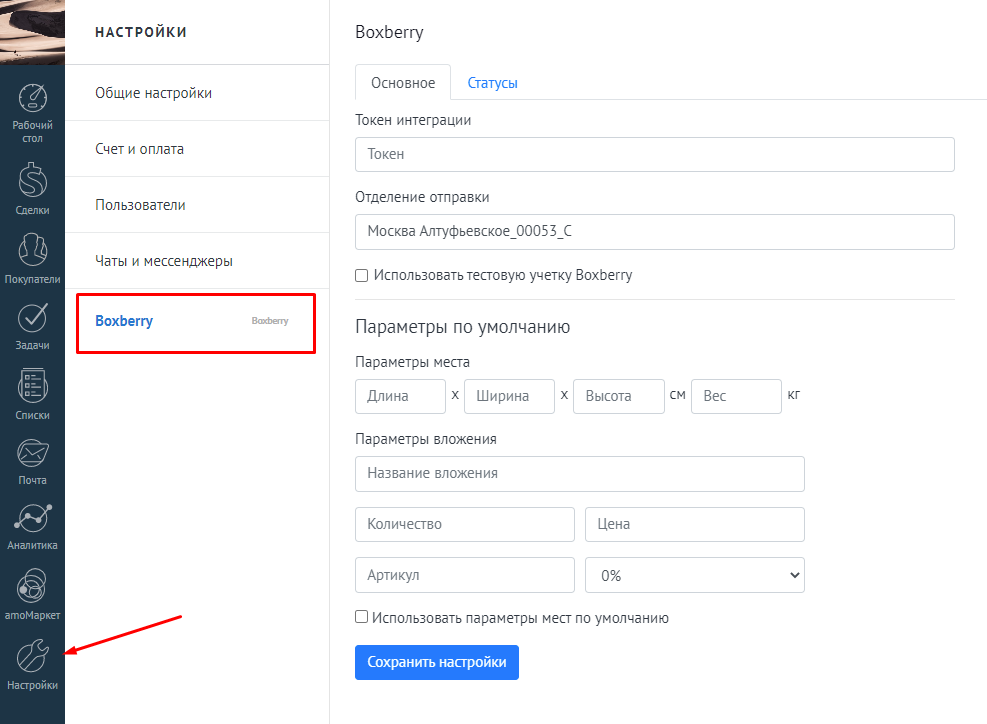
Настройки на вкладке Основное:
Токен интеграции - здесь нужно указать ваш API токен из ЛК отсюда.
Отделение отправки - здесь нужно выбрать пункт отправки заказов, для отображения пунктов начните вводить название города, затем выберите подходящий пункт приема из выпадающего списка.
В разделе Параметры по умолчанию можно заполнить параметры отправления, которые будут указаны при создании нового заказа в виджете, вы сможете их изменить прямо в процессе если потребуется, для этого поставьте галку Использовать параметры мест по умолчанию.
Настройки на вкладке Статусы:
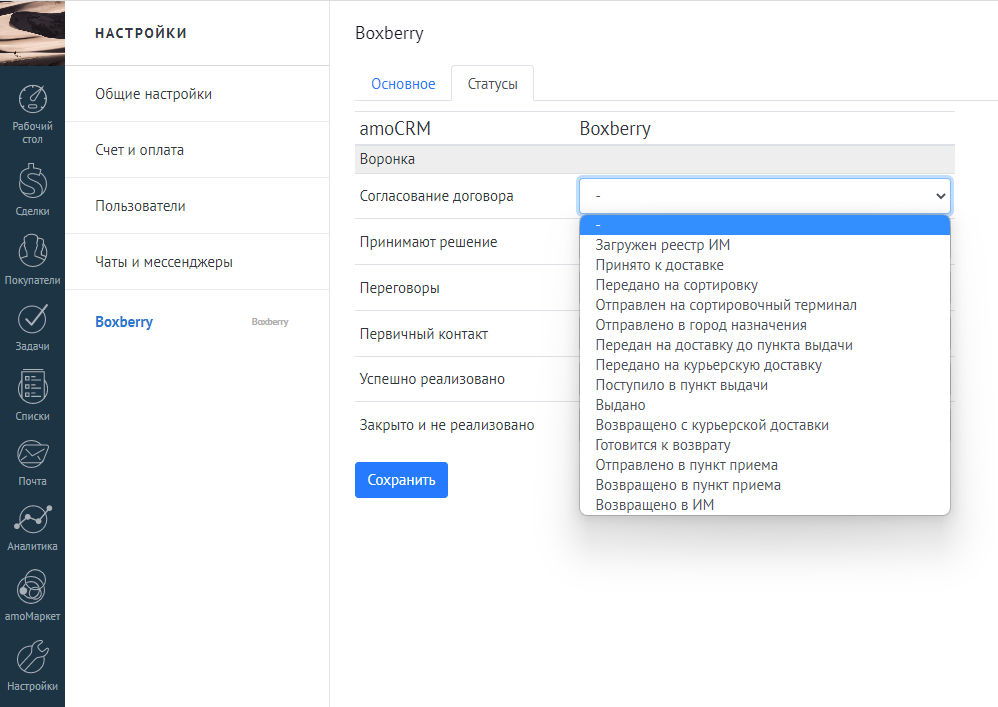
Здесь вы можете настроить соответствие статусов заказа в amoCRM со статусами в Boxberry. При наступлении выбранного статуса заказа в Boxberry, статус в amoCRM будет автоматически меняться на соответствующий.
Статус "Принято к доставке" необходимо обязательно соотнести со статусом в amoCRM, когда нужно собрать заказ и передать на доставку. Иначе автоматическая смена статусов при некорректном установлении статуса после сборки заказа не гарантируется.
Создание сделки
В панели управления перейдем в меню Сделки, создадим новую сделку используя виджет Boxberry.
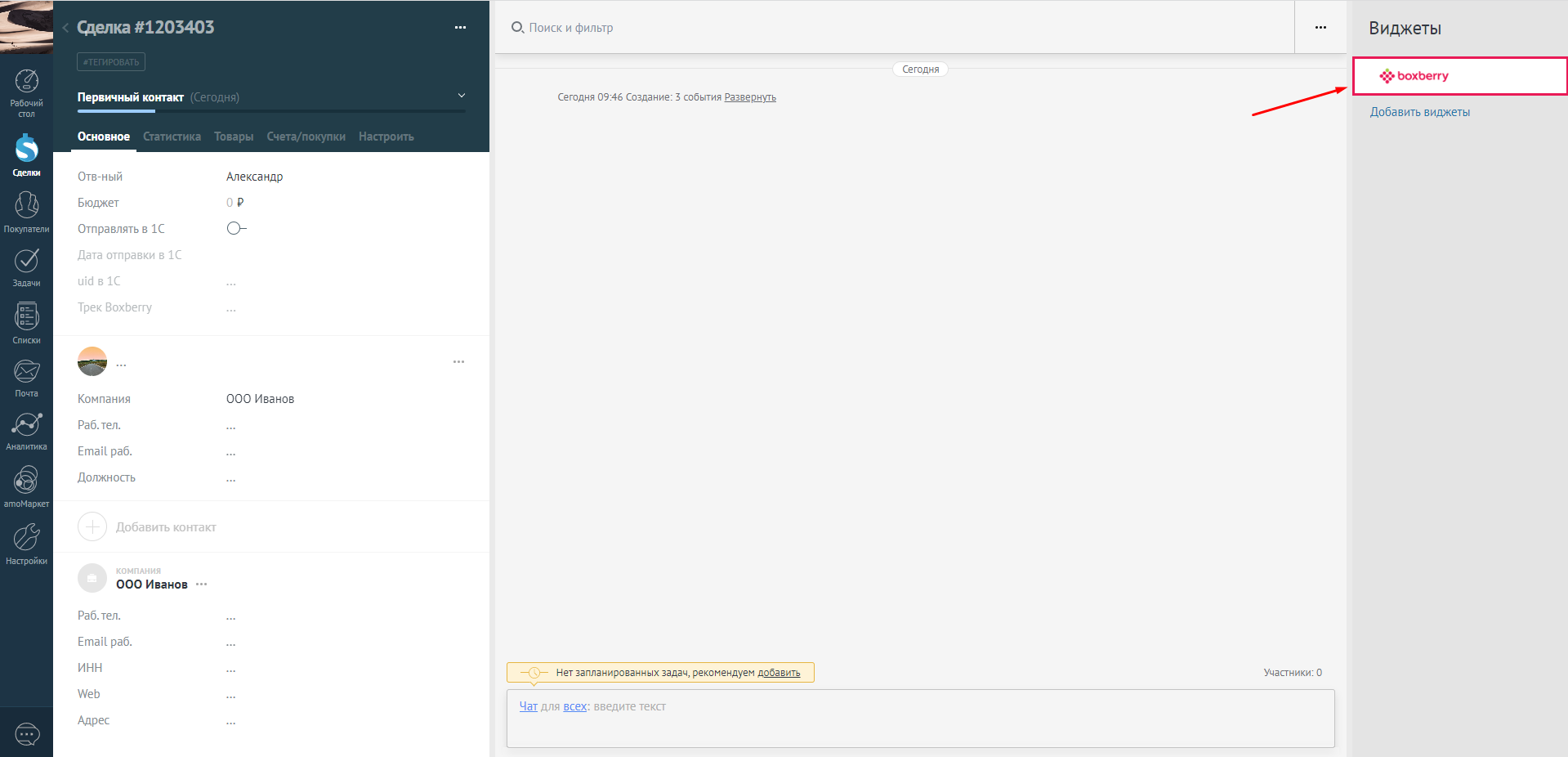
Заполним данные о заказе, для отображения выпадающего списка пунктов выдачи, введите город. При выборе курьерской доставке укажите полный адрес покупателя.
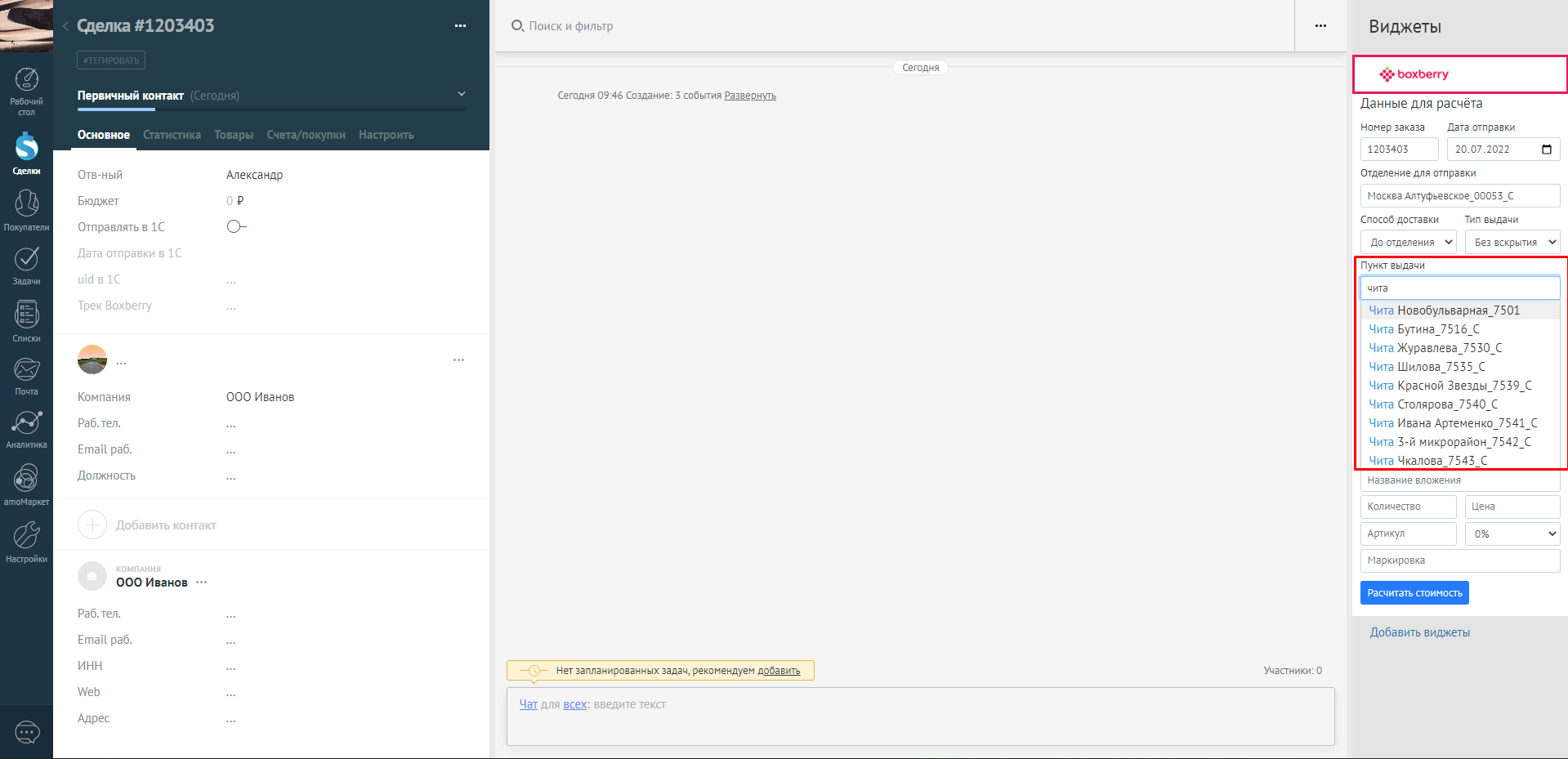
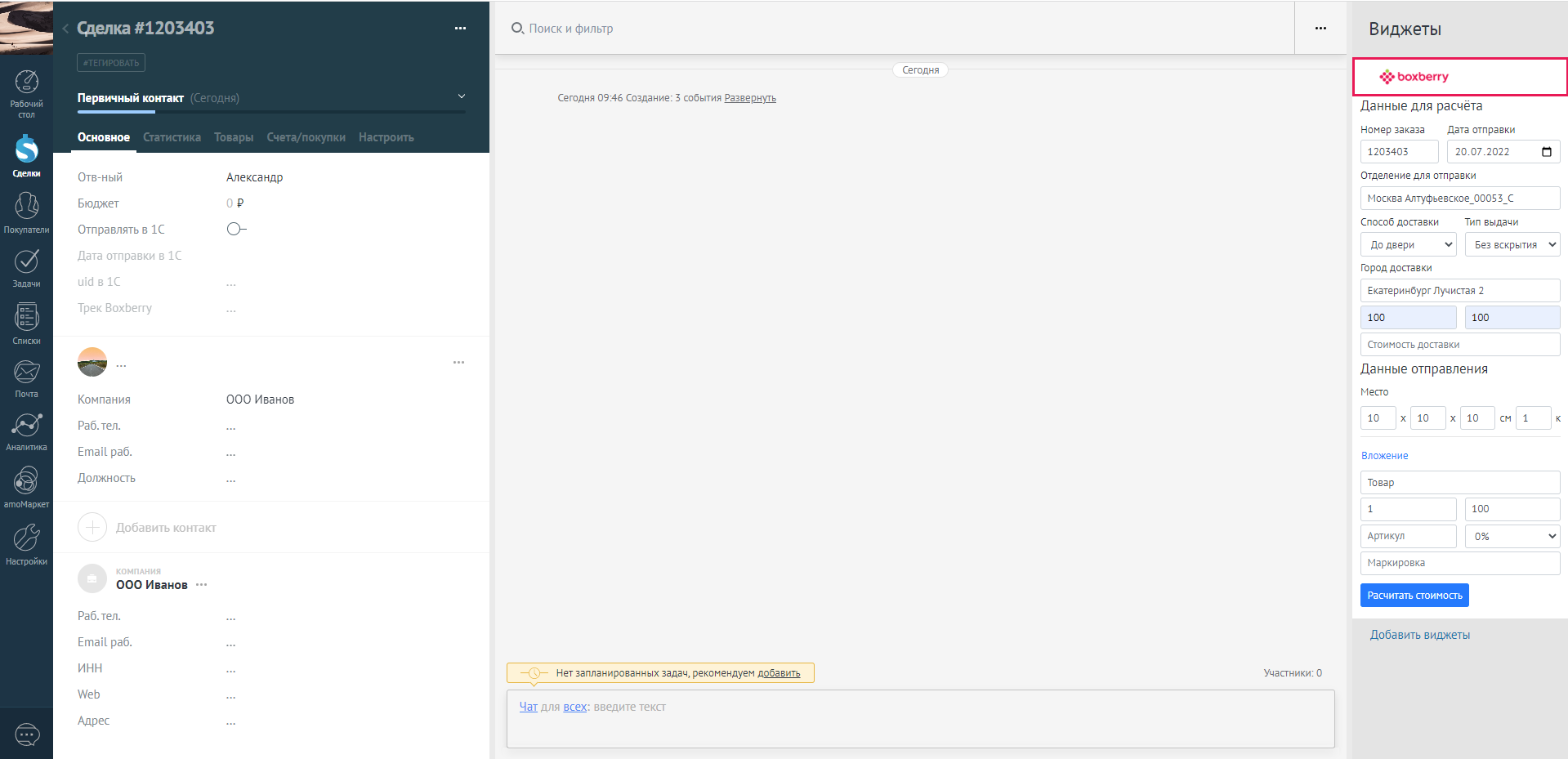
После заполнения данных о товаре нажмем кнопку Рассчитать стоимость
Укажем рассчитанную стоимость доставки в поле Стоимость доставки и необходимые данные о покупателе.
Название организации и ИНН указываются при наличии, если отправка производится для юрлица, для физлица достаточно заполнить ФИО и телефон.
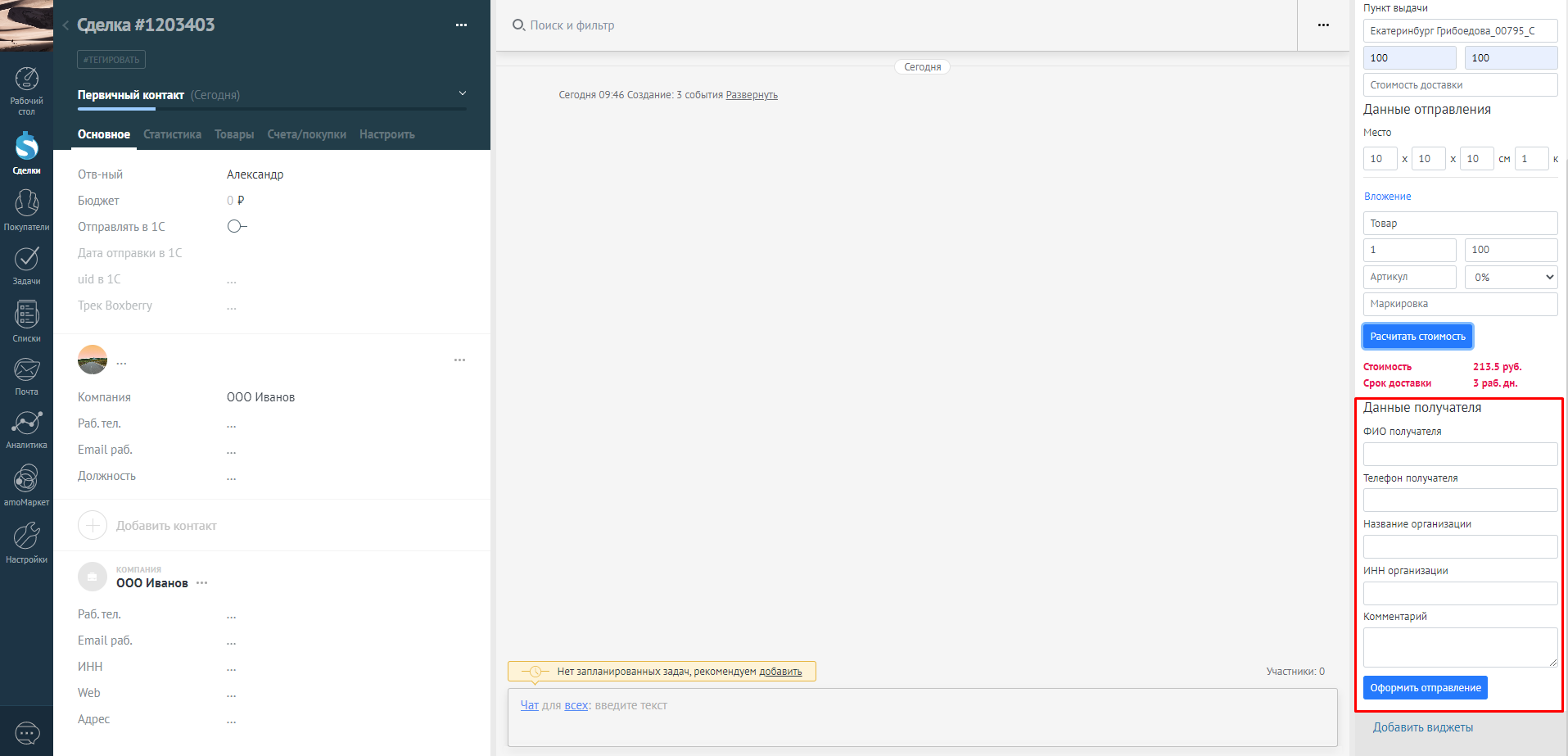
После заполнения формы жмем кнопку Оформить отправление
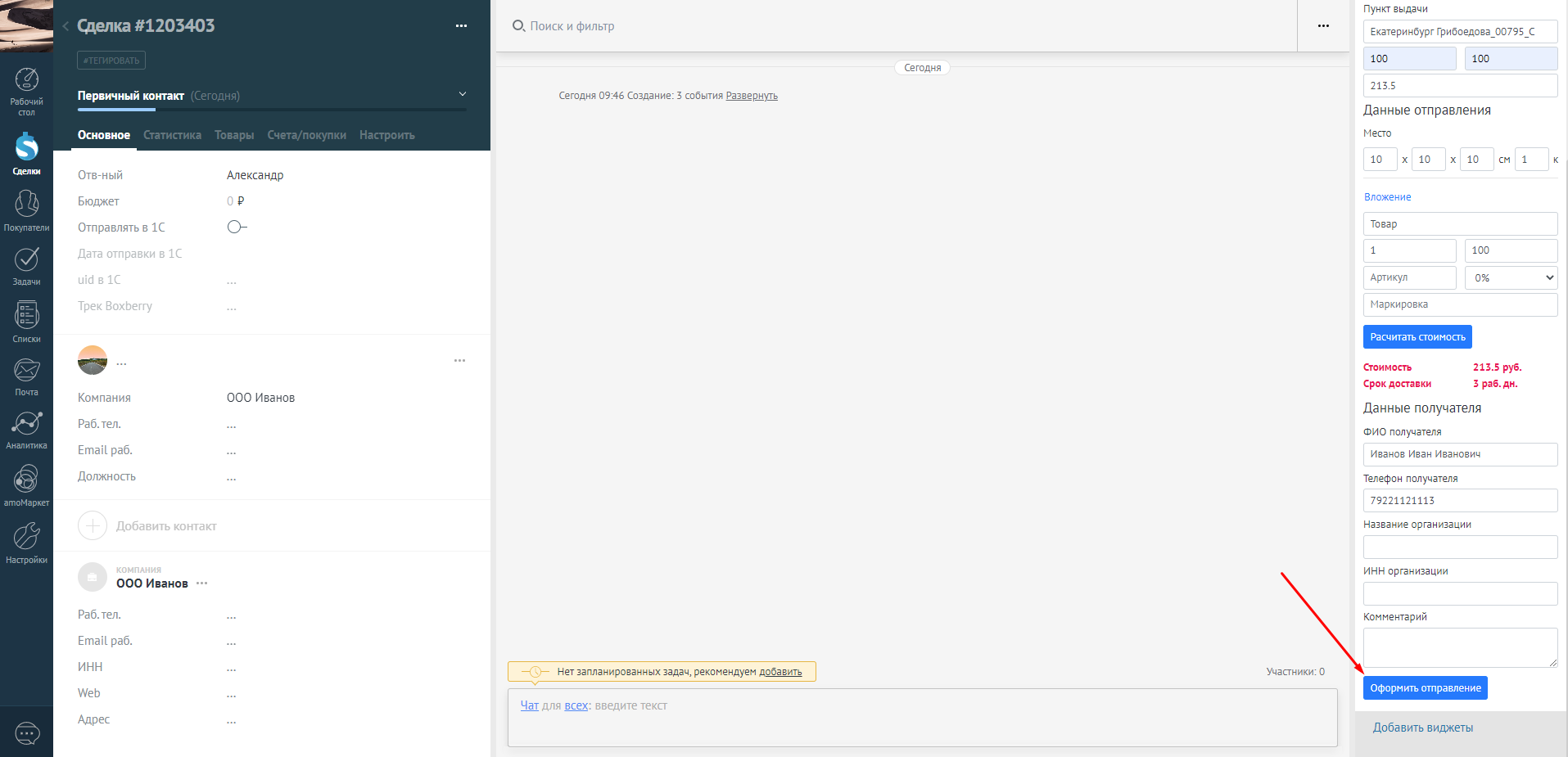
Отобразится уведомление о создании отправления, в события сделки добавятся ссылки на этикетку и акт
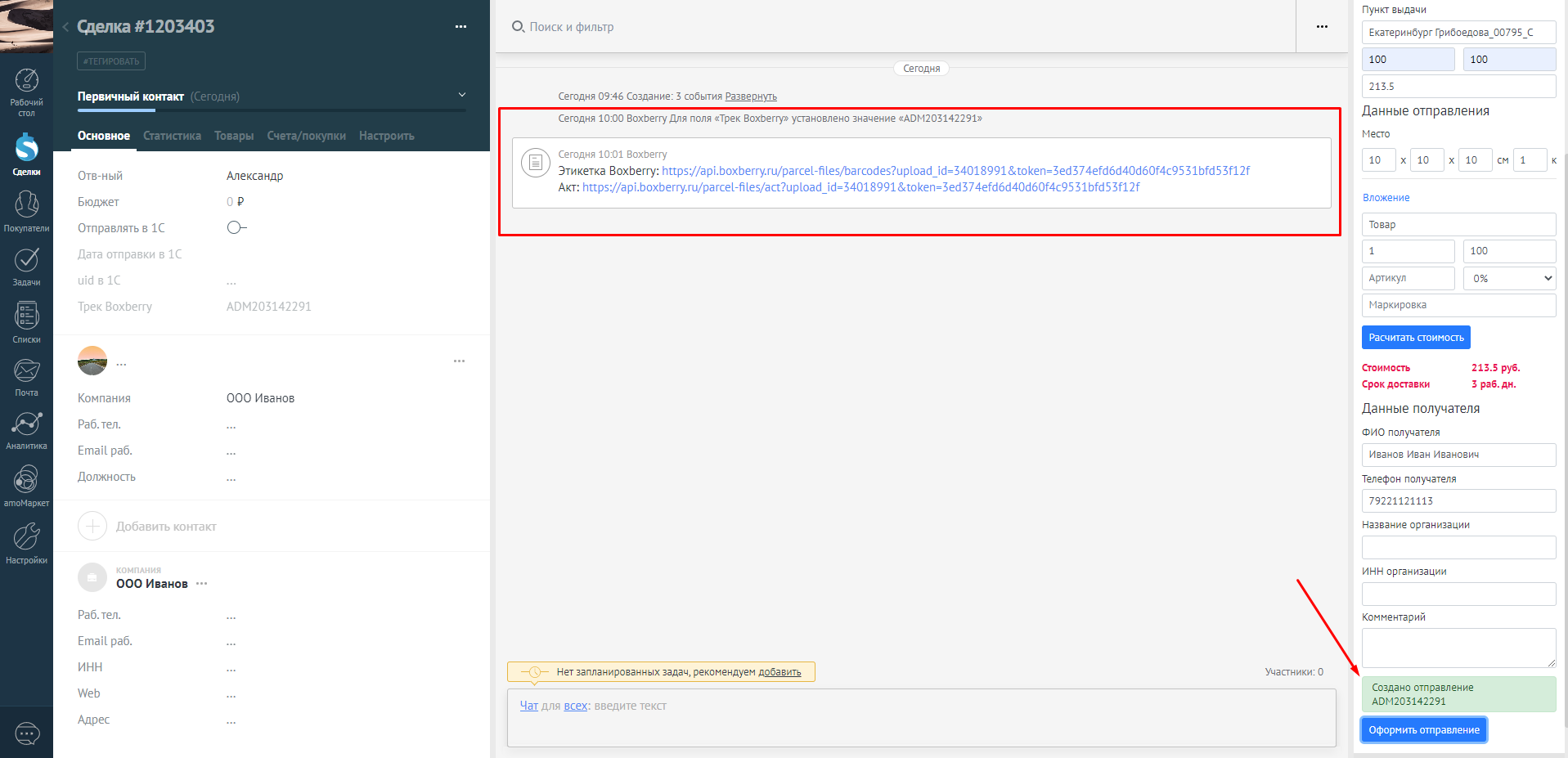
Созданная сделка отобразится в разделе Сделки
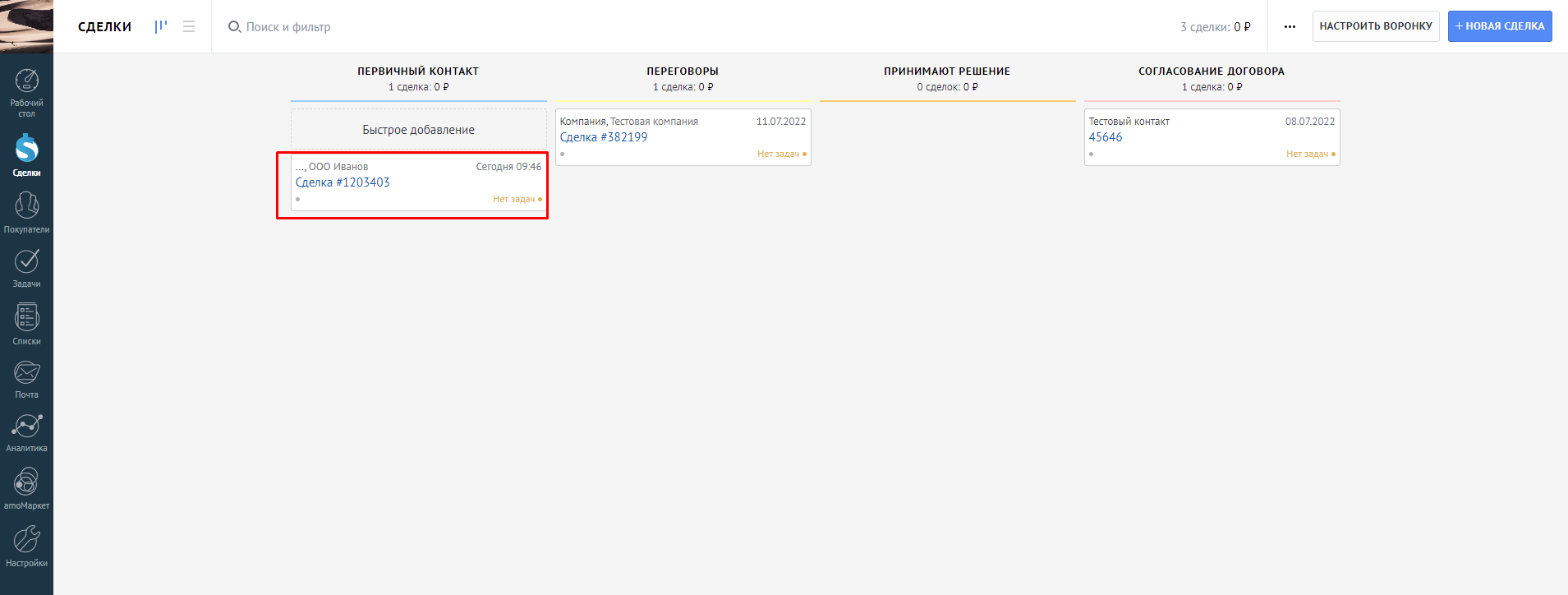
После начала фактического движения заказа, сделка будет автоматически передвигаться в соответствии с настроенными статусами.